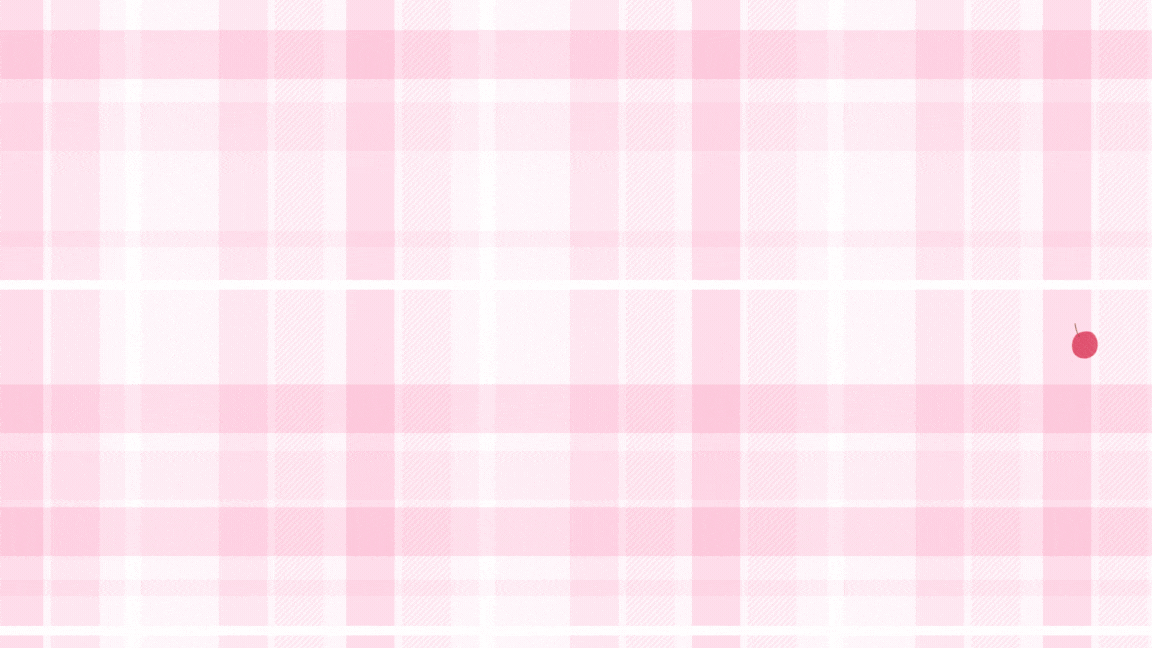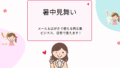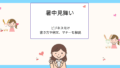WordPressで記事を書いていて、「改行したはずなのにうまく表示されない」「段落との違いがわかりづらい」と感じたことはありませんか?特に、ブロックエディターを使い始めた初心者の方は、EnterキーとShift+Enterの違いに戸惑いやすいものです。本記事では、WordPressの改行と段落の基本的な使い方に加え、読みやすい記事にするための3つのコツも紹介します。ブログやサイトの記事をもっと見やすく、読みやすくしたい方は、ぜひ参考にしてください。
WordPressの「改行」と「段落」の違いとは?
WordPressのブロックエディターで文章を書く上で、まず理解しておきたいのが「改行」と「段落」の違いです。この2つは似ているようで、異なる役割を持っています。

この違いを理解することで、見た目も読みやすさも格段に向上します♡
同じ段落内で見た目を調整する改行「Shift+Enter」
Shiftキーを押しながらEnterキーを押すと、同じ段落内での改行となります。この改行は、見た目は改行されますが、これは、あくまで文章の途中で視覚的に行を改めたい場合に使います。意味のまとまりは継続しています。
「今日のランチは、
地元の人気カフェで
季節限定のクリームパスタをいただきました。」
このように見た目では3行に分かれているように見えますが、WordPressのブロックエディターでは、これ全体がひとつの段落として扱われます。「改行」しても新しい段落にはならない点に注意しましょう。

新しい段落にしたい場合は、Enterキーを押すか、新しい「段落ブロック」を作成しましょう♡
「段落」は文章のまとまりを作る「Enterキー」
文章を入力中に Enterキーを押すと、新しい段落ブロックが自動で作成されます。これが基本の「段落」の作り方です。
段落を作る場合は:Enterキー
→ 新しい段落として改行され、文章の上下に余白ができます。
①「今日は一日中、趣味の読書に没頭しました。特に面白かったのは、古典文学の奥深さに触れられる一冊です。物語の世界に没入し、時間を忘れてしまいました。」←ここでEnterキー
②「読書の後には、気分転換に近所のカフェへ。温かいコーヒーを飲みながら、今日の読書の余韻に浸りました。このようなゆったりとした時間が、日々の疲れを癒してくれます。」
上記の例では、①最初の段落で「読書について」、②次の段落で「カフェでの過ごし方について」記述しています。それぞれが独立した意味のまとまりとなり、読者は文章の内容を理解しやすくなります。意味の区切りや話題の転換の際に「段落」を使いましょう。

「Enterキー」は「段落」です♡
使い分けのポイント
・Shift+Enterキー(段落内改行): 同じまとまりの中で、見た目の調整や視覚的な区切りを作る際に使用。
・Enterキー(新しい段落): 意味の区切り、話題の転換の際に使用。
読みやすい記事に仕上げる3つの工夫
改行と段落の使い分けがわかったら、さらに読みやすい記事に仕上げるための工夫を加えていきましょう。以下の3つのポイントを意識することで、読者の離脱を防ぎ、最後まで読んでもらいやすくなります。

どんな工夫をしたら読みやすくなるか♡
1文〜2文で段落を区切ることを意識する
特にスマートフォンで記事を読む場合、長文が画面いっぱいに詰まって見えると、読み手は視覚的に疲れてしまいます。1〜2文ごとに段落を切ることで、適度な空白が生まれ、リズムよく読める記事構成になります。
1つの段落が長く読みにくい例
「今日のランチは、久しぶりに訪れたお気に入りのイタリアンレストランで、シェフのおすすめパスタと、季節の野菜がたっぷり入ったサラダを注文しました。特にパスタはもちもちとした食感で、ソースと絡み合い絶妙な味わいでした。食後には、丁寧にハンドドリップで淹れられたコーヒーをいただき、心地よい時間を過ごすことができました。」
1~2文ごとに段落を分けてスッキリし読みやすい例
「今日のランチは、久しぶりに訪れたお気に入りのイタリアンレストランへ。 シェフのおすすめパスタと、季節の野菜がたっぷり入ったサラダを注文しました。
特にパスタはもちもちとした食感で、ソースと絡み合い絶妙な味わい。 食後には、丁寧にハンドドリップで淹れられたコーヒーをいただき、心地よい時間を過ごすことができました。」

段落や段落内改行を作ることで読みやすくなりますね♡
改行と余白で読みやすくする
文章の流れに合わせて空白行(Enter)や段落内改行(Shift+Enter)を入れると、読み手の目線が迷いません。「話の区切り」や「少し強調したい箇所」の前後に余白をつくることで、次に何が書かれているかが自然と伝わります。
読みづらい構成例
ブロックエディターは自由度が高く便利な反面、段落や改行を正しく使わないと文章が詰まって見えたり、重要な情報が埋もれてしまいます。とくにスマートフォンで読む場合には一層の工夫が必要です。
改行・余白で見やすい例
ブロックエディターは自由度が高く便利な反面、段落や改行を正しく使わないと、文章が詰まって見えることがあります。
特にスマートフォンで読む場合は、行間や余白があるだけで読みやすさが大きく変わります。

↑伝えたいことがある時や、場面が切り替わる時には思い切って1行空けるのも効果的です♡
箇条書き・太字・見出しを活用する
文章だけが続くと、どんなに良い内容でも読みにくく感じるものです。視覚的に読みやすくするために、装飾や構造の工夫を取り入れましょう。
✔ 重要ポイントは太字で目立たせる
✔ 複数の項目は箇条書きで整理する
✔ 内容の切り替えには見出し(H2・H3)を使う

「読みやすい記事」を意識するのがコツです♡
まとめ
WordPressの記事作成において、「改行」と「段落」の使い分けは、読みやすさを左右する大切な要素です。読者がストレスなく読み進められるように、次のポイントを意識しましょう。
- EnterとShift+Enterの違いを使い分ける
- 改行や余白で読みやすいレイアウトを作る
- 見出しや箇条書きで構造を明確にするなど
丁寧な改行と段落を意識するだけで、あなたの記事はぐっと読みやすくなります。ぜひ今日から試してみてください!